Как использовать телефон как микрофон – 3 варианта подключения
Смартфон в тандеме с компьютером может выступить в роли микрофона. Выполнив пару манипуляций, легко сэкономить на покупке микрофона, не потеряв при этом качество звука, ведь хороший телефон не уступает гарнитуре среднего и высокого ценового диапазона. Простой и удобный продукт для этого – Wo Mic. Для подключения смартфона понадобится несколько минут и пара кликов мышкой. В статье описаны шаги по установке программы и полезные рекомендации по ее использованию.
Необходимое программное обеспечение: софт WO Mic
Самый популярный софт для трансформации смартфона в компьютерный микрофон — WO Mic. Программа совместима с Windows 7, 8, 10, а также XP, Vista и Mac OS X. Для начала использования ее скачивают на ПК и телефон и выполняют запуск на двух девайсах. После проходят простую настройку.
Полезно знать: Чтобы софт работал корректно, на ПК понадобится установить соответствующие драйверы.
Не пропустите: Как платить смартфоном: 3 системы оплаты
Приложение WO Mic используется для записи и передачи звука. Для его подключения проще всего воспользоваться USB-кабелем. Также можно использовать сеть Wi-Fi или же канал Bluetooth.
Список возможностей приложения довольно широк:
- беспроводной микрофон;
- функция отладки USB;
- подключение нескольких девайсов;
- просмотр статистики;
- автозапуск (по желанию пользователя).
После скачивания программы в настройках необходимо выбрать канал, по которому будут транслироваться данные. У софта есть как плюсы, так и минусы.
Рекомендация: Приложение укорачивает время работы батареи устройства, поэтому перед его запуском стоит поставить смартфон на зарядку.
С задачей трансформации телефона в микрофон справится и программа Microphone от Gaz Davidso. По мнению пользователей, она еще проще вышеуказанного WO Mic.
По мнению пользователей, она еще проще вышеуказанного WO Mic.
Краткий мануал, который поможет работать с софтом Microphone:
- Закачать его и выполнить простую установку на смартфон.
- Соединить ПК и телефон посредством аудиокабеля.
- Включив приложение, начать работу со смартфоном, как будто это микрофон.
Если не считать необходимого наличия специального кабеля, по советам пользователей, проще программы не найти.
Важно: Использование специальных программ не является обязательным критерием – существуют и другие варианты подключения.
Читайте также: Топ-10 лучших телефонов с беспроводной зарядкой
Подключение смартфона через USB
Чтобы наладить трансляцию данных по USB-каналу с девайса на ПК через софт WO Mic, нужно подключить Андроид к порту USB (версия 2.0). Затем следует выполнить такие манипуляции:
- Произвести запуск софта на ПК и смартфоне.
- Выбрать на ПК пункт «Соединение», и затем USB.

- Подождать, пока пройдет синхронизация устройства с ПК. Если при подключении соединения не произошло, все получится с помощью альтернативных вариантов.
- Зайти в настройки на телефоне и выбрать «USB подключение».
- На ПК найти раздел «Подключение», после чего указать нужный канал связи и подтвердить действия.
Узнайте: Как подключить смартфон к компьютеру: 3 простых варианта
Подключение по Bluetooth
Перед началом соединения нужно проверить, активен ли канал радиосвязи на Android и ПК. Настройка WO Mic выполняется в той же последовательности, как и при USB подключении. Только теперь во всплывающих окнах на ПК и мобильном девайсе нужно нажимать на пункт Bluetooth.
Может заинтересовать: Как подключить телефон к телевизору: 10 способов
Полезно знать: Телефоны с операционной системой iOS не поддерживают работу по Bluetooth.
Данный вариант подключения осуществляется в рамках единой сети. Если мобильный девайс и ПК сопряжены с разными точками – ничего не получится. Детальнее, как использовать свой телефон как микрофон с помощью сети Wi-Fi, далее.
Если мобильный девайс и ПК сопряжены с разными точками – ничего не получится. Детальнее, как использовать свой телефон как микрофон с помощью сети Wi-Fi, далее.
Подключение через Wi-Fi соединение
- В клиенте на девайсе отыскать нужный способ трансляции информации и активировать софт, нажав на кнопку «Старт».
- В оповещении высветится IP-адрес – его нужно скопировать и указать в настройках на ПК.
- Нажать подтверждение, выбрав «Wo Mic микрофон» устройством записи по умолчанию. Для этого надо пройти в настройки Windows и непосредственные настройки софта.
Таким образом, приложение улучшает качество записываемого звука и делает из смартфона полноценный девайс, способный полностью заменить микрофон. После можно протестировать программу, запустив любое приложение, которое требует использования гарнитуры.
Будет полезно: Как использовать смартфон как видеорегистратор: 5 удобных приложений
WO Mic является бесплатным софтом. Его может загрузить каждый желающий. В маркетах есть и другие приложения. Альтернативой им является покупка внешнего микрофона, позволяющего получить чистый звук. Но проще лайвхака, описанного в статье, попросту нет. При настройке софта нужно указывать верные параметры, иначе возникнут сложности.
Его может загрузить каждый желающий. В маркетах есть и другие приложения. Альтернативой им является покупка внешнего микрофона, позволяющего получить чистый звук. Но проще лайвхака, описанного в статье, попросту нет. При настройке софта нужно указывать верные параметры, иначе возникнут сложности.
Замена микрофона на телефоне в Липецке
Замена микрофона на телефоне в Липецке
Специализированный сервисный центр по ремонту телефонов
При разговоре по телефону вас стали плохо слышать или не слышат совсем? В большинстве случаев такое происходит из-за повреждения микрофона. Микрофон может перестать работать после попадания влаги внутрь телефона. И не обязательно должно попасть много жидкости в телефон, чтобы микрофон отказал. Достаточно попасть под дождик или побыть с телефонов во влажном помещении. Так же микрофон со временем «заплевывают» слюнями, которые всегда выделяются при разговоре. Нахождение в запыленном помещении так же способствует выходу из строя микрофона. Удар или падение телефона на твердую поверхность может привести к повреждению микрофона.
Нахождение в запыленном помещении так же способствует выходу из строя микрофона. Удар или падение телефона на твердую поверхность может привести к повреждению микрофона.
Обычно замена микрофона производится в течение 1-3 часов, в зависимости от сложности разборки телефона. В нашем сервисном центре есть все необходимые микрофоны, поэтому замена микрофона займет совсем немного времени.
Вы можете оставить заявку на ремонт, позвонить или написать нам!
ОСТАВИТЬ ЗАЯВКУ НА РЕМОНТ
Микрофон в мобильном телефоне необходим для преобразования звуковых колебаний в электрические. Другими словами, микрофон нужен для того, чтобы нас слышали собеседники во время телефонного разговора. Если перестает работать микрофон, пользоваться голосовой связью становится невозможно. И только замена микрофона сможет полностью решить проблему. Чистка микрофона не поможет, так как засорение или повреждение мембраны происходит внутри корпуса.
Несколько лет назад поменять микрофон на телефоне было простейшим делом. Требовалось всего лишь разобрать телефон, отпаять 2 проводка и заново припаять новый микрофон. В некоторых моделях телефонов микрофон вообще не требовалось паять – микрофон просто снимался и устанавливался новый. Сейчас ситуация в корне другая. Практически все современные микрофоны – цифровые. Припаиваются они при помощи контактных площадок, которые расположены на корпусе микрофона. Сложность монтажа такого SMD микрофона состоит в том, что при пайке его можно перегреть и работать такой микрофон не будет. Кроме того, рядом с микрофоном располагаются другие мелкие компоненты, которые можно «сдуть» во время пайки микрофона. Если этого не заметить, телефон после замены микрофона может перестать заряжаться, вас по-прежнему не будет слышно, телефон перестанет ловить сеть…. Чтобы заменить микрофон на современном смартфоне, требуется опыт пайки SMD компонентов и микросхем. Так же необходимо профессиональное оборудование: паяльная станция, микроскоп, инструменты и расходные материалы (припой, флюс).
Требовалось всего лишь разобрать телефон, отпаять 2 проводка и заново припаять новый микрофон. В некоторых моделях телефонов микрофон вообще не требовалось паять – микрофон просто снимался и устанавливался новый. Сейчас ситуация в корне другая. Практически все современные микрофоны – цифровые. Припаиваются они при помощи контактных площадок, которые расположены на корпусе микрофона. Сложность монтажа такого SMD микрофона состоит в том, что при пайке его можно перегреть и работать такой микрофон не будет. Кроме того, рядом с микрофоном располагаются другие мелкие компоненты, которые можно «сдуть» во время пайки микрофона. Если этого не заметить, телефон после замены микрофона может перестать заряжаться, вас по-прежнему не будет слышно, телефон перестанет ловить сеть…. Чтобы заменить микрофон на современном смартфоне, требуется опыт пайки SMD компонентов и микросхем. Так же необходимо профессиональное оборудование: паяльная станция, микроскоп, инструменты и расходные материалы (припой, флюс).
НАШИ ПРЕИМУЩЕСТВА
✅Бесплатная диагностика
Не берем деньги за диагностику, даже в случае отказа клиента от дальнейшего ремонта. Считаем, что на платной диагностике зарабатывают только мошенники!
✅Срочный ремонт
Экспресс ремонт от 20 минут. У нас есть все необходимое для быстрого и качественного ремонта:
квалифицированные мастера с большим опытом работы;
профессиональное оборудование для ремонта;
все необходимые запчасти и расходные материалы на нашем собственном складе.
✅Прозрачные цены
Точную стоимость ремонта назовем по телефону или при обращении в наш сервисный центр. И только после согласования цены выполняем ремонт. Стоимость ремонта фиксируется в приемной квитанции и не изменится в большую сторону, а если потребуются дополнительные работы, мы обязательно вам об этом сообщим и согласуем цену.
И только после согласования цены выполняем ремонт. Стоимость ремонта фиксируется в приемной квитанции и не изменится в большую сторону, а если потребуются дополнительные работы, мы обязательно вам об этом сообщим и согласуем цену.
✅Ремонт без предварительной оплаты
Мы работаем честно — сначала выполняем ремонт, потом принимаем оплату! Наши клиенты оплачивают услуги при получении телефона из ремонта и после проверки качества выполненной работы.
✅Фирменная гарантия
На все виды ремонта и установленные запчасти мы предоставляем фирменную гарантию. Условия и срок гарантии прописан в гарантийной квитанции, которую мы выдаем клиенту после ремонта. Документ содержит все наши реквизиты, поэтому имеет юридическую силу.
СХЕМА РАБОТЫ СЕРВИСНОГО ЦЕНТРА
Звоните нам и уточняете наличие запчастей и стоимость ремонта
Приносите неисправный телефон к нам в сервис
При необходимости делаем диагностику неисправности, далее согласовываем цену и время ремонта, оформляем телефон в ремонт, выдаем приемную квитанцию
Выполняем ремонт и сразу же сообщаем о готовности
Пориходите в удобное время, передаем вам исправный телефон, проверяете качество ремонта, если все хорошо, оплачиваете услугу и получаете гарантийную квитанцию
Точная стоимость ремонта зависит от модели телефона и типа неисправности. Так же на стоимость ремонта влияет качество устанавливаемых запасных частей. Мы располагаем большим ассортиментом запчастей класса качества Original (оригинал), и High Copy (копия высокого качества). Узнать точную стоимость ремонта вашего телефона вы можете прямо сейчас, позвонив нам по телефону или написав нам в WhatsApp, перейдя по ссылкам:
Так же на стоимость ремонта влияет качество устанавливаемых запасных частей. Мы располагаем большим ассортиментом запчастей класса качества Original (оригинал), и High Copy (копия высокого качества). Узнать точную стоимость ремонта вашего телефона вы можете прямо сейчас, позвонив нам по телефону или написав нам в WhatsApp, перейдя по ссылкам:
* — является зарегистрированным товарным знаком
iPhone — компании правообладателя Apple Inc.;
Samsung — компании правообладателя Samsung Electronics Co. Ltd.
Указывается не с целью индивидуализации собственных товаров и услуг, а для информирования об оказываемых услугах в отношении товаров Правообладателей. Данные услуги оказываются в неавторизованных сервисных центрах, не связанными с компаниями Правообладателями товарных знаков и/или с ее официальными представителями в отношении товаров, которые уже были введены в гражданский оборот в смысле статьи 1487 ГК РФ.

Как подключить внешний микрофон к смартфону — Мой новый микрофон
Камеры на смартфонах постоянно совершенствуются, а микрофоны остаются функциональными, но низкого качества. При записи видео на телефон приятно иметь отличный звук в сочетании с потрясающей картинкой, и именно здесь в игру вступают внешние микрофоны.
Итак, как нам подключить внешний микрофон к смартфону? Подключение внешнего микрофона к смартфону должно быть отключено по беспроводной сети (Bluetooth) или через один из разъемов (обычно разъем для наушников или порт зарядного устройства). Кроме того, для завершения подключения могут потребоваться некоторые драйверы/программное обеспечение.
В этой статье мы рассмотрим различные способы подключения внешних микрофонов к смартфонам и некоторые рекомендуемые микрофоны для смартфонов.
Обратите внимание, что в этой статье есть ссылки на продукты на Amazon, которые помогут вам подключить внешний микрофон к смартфону. Покупка любого продукта по следующим ссылкам принесет мне комиссию (и поможет поддержать этот блог) без каких-либо дополнительных затрат для вас!
Покупка любого продукта по следующим ссылкам принесет мне комиссию (и поможет поддержать этот блог) без каких-либо дополнительных затрат для вас!
Похожие статьи My New Microphone:
• Почему микрофоны сотовых/телефонных телефонов звучат так плохо?
• Топ-4 лучших внешних микрофона для смартфонов Android
• Топ-4 лучших внешних (Lightning) микрофонов для iPhone
• Как работают микрофоны? (The Ultimate Illustrated Guide)
Подключение внешнего микрофона к смартфону
Итак, мы решили, что встроенный микрофон смартфона просто не подойдет, и нам потребуется внешний микрофон для записи звука с нашего телефона. . Перейдем к деталям подключения.
Для получения дополнительной информации о встроенных микрофонах смартфонов ознакомьтесь с моей статьей Какие микрофоны используются в сотовых телефонах?
Во-первых, важно отметить, что смартфоны, как и компьютеры, являются цифровыми устройствами и работают с цифровым звуком. Внутренние или внешние микрофоны производят аналоговые сигналы, которые требуют аналого-цифрового преобразования для правильного подключения и отправки информации на смартфон.
Внутренние или внешние микрофоны производят аналоговые сигналы, которые требуют аналого-цифрового преобразования для правильного подключения и отправки информации на смартфон.
Эти аналого-цифровые преобразователи (АЦП), как мы обсудим позже, находятся внутри смартфона (прямо внутри разъема для наушников TRRS или внутри чипа Bluetooth) или, альтернативно, в адаптерах, которые позволяют нам подключаться цифровым способом. наши микрофоны напрямую к телефону (часто через зарядный порт).
Чтобы узнать больше об аналоговых и цифровых сигналах и микрофонах, ознакомьтесь с моей статьей Микрофоны — аналоговые или цифровые устройства? (дизайн микрофонных выходов) .
Теперь, когда мы установили потребность в цифровом звуке, давайте рассмотрим способы подключения внешних микрофонов к смартфонам.
Существует 4 основных способа подключения внешнего микрофона к смартфону:
- Беспроводное подключение через Bluetooth
- подключение непосредственно через разъем для наушников TRRS
- Соединение по беспроводной связи с помощью разъема для наушников TRRS
- Соединение через порт зарядного устройства
Соединение.
 был доступен на мобильных устройствах с 2001 года, и с тех пор его популярность резко возросла. Теперь все смартфоны оснащены Bluetooth.
был доступен на мобильных устройствах с 2001 года, и с тех пор его популярность резко возросла. Теперь все смартфоны оснащены Bluetooth.Bluetooth — это просто протокол беспроводной передачи данных, который использует коротковолновые радиоволны УВЧ (в диапазоне от 2,400 до 2,485 ГГц) для передачи данных и сигналов на короткие расстояния.
Bluetooth-микрофоны работают так же, как и любая другая беспроводная микрофонная система: с передатчиком (либо внутри Bluetooth-микрофона, либо с внешним подключением к микрофону) и приемником («Bluetooth-чип», который находится внутри Bluetooth-устройств/приемников).
Подключить микрофон Bluetooth к смартфону очень просто. Выполните следующие действия:
- Включите микрофон Bluetooth или передатчик микрофона Bluetooth
- Откройте меню Bluetooth вашего смартфона и убедитесь, что телефон доступен для обнаружения
- Если устройства находятся в пределах досягаемости друг друга, микрофон должен появиться как устройство
- Щелкните микрофон в списке устройств Bluetooth, чтобы подключить микрофон к смартфону
При подключении по Bluetooth существует два основных способа подключения микрофонов к смартфонам:
- С микрофоном Bluetooth (со встроенной технологией Bluetooth).

- С микрофонным передатчиком Bluetooth (который позволяет обычному проводному микрофону осуществлять беспроводную передачу через Bluetooth).
Микрофоны Bluetooth
Микрофоны Bluetooth появились на рынке относительно недавно. Эти микрофоны имеют встроенные передатчики Bluetooth и часто представляют собой недорогие микрофоны с электретными микрофонными капсюлями.
Микрофоны Bluetooth упрощают беспроводное подключение через Bluetooth к смартфонам и другим устройствам Bluetooth.
На фестивале уличных музыкантов, который я недавно посетил, я заметил, что каждый исполнитель использует прикрепляемый Bluetooth-микрофон или гарнитуру.
Пример микрофона Bluetooth: Эй, микрофон!
Эй, Мик! Микрофон BluetoothВы можете приобрести Hey Mic! прямо из их интернет-магазина со скидкой 10%, используя промо-код mynewmicrophone
The Hey Mic! (на фото выше) — один из примеров микрофона Bluetooth. Этот миниатюрный микрофон совместим с любым устройством Bluetooth и работает на расстоянии до 20 метров.
Этот миниатюрный микрофон совместим с любым устройством Bluetooth и работает на расстоянии до 20 метров.
Обратите внимание, что хотя микрофоны Bluetooth — отличная идея, технология еще не совсем совершенна (аудиоиндустрия всегда отстает от технологий). При этом Hey Mic имеет достойные отзывы и работает в основном так, как мы ожидаем, что микрофон Bluetooth будет работать.
Передатчик XLR-Bluetooth
Если мы хотим использовать профессиональный микрофон через Bluetooth, на рынке есть адаптеры/передатчики XLR-Bluetooth.
С этими передатчиками мы можем сочетать высококачественные микрофонные капсюли наших любимых микрофонов с простотой беспроводного соединения Bluetooth. Подключите микрофон XLR к передатчику Bluetooth, а затем свяжите передатчик и смартфон.
Мы должны предположить, что эти передатчики не подают постоянного напряжения смещения или фантомного питания на наши микрофоны, если не указано иное (я не нашел на рынке таких передатчиков). Таким образом, использование пассивных динамических микрофонов является наиболее безопасным вариантом при подключении микрофона XLR к микрофонному передатчику Bluetooth.
Пример адаптера/передатчика XLR-Bluetooth: JK Audio BlueDriver-F3 (ссылка для проверки цены на Amazon).
JK Audio BlueDriver-F3Bluetooth-передатчик XLR
JK Audio BlueDriver-F3 — это простой адаптер/передатчик XLR-Bluetooth. Подключаем к нему наш микрофон; включите его; настройте параметры подключения (к телефону) и выполните подключение Bluetooth.
BlueDriver-F3, как я упоминал ранее, не обеспечивает смещения постоянного тока или фантомного питания, поэтому его следует использовать только с пассивными микрофонами (например, с динамическими микрофонами).
Информацию о подключении микрофонов Bluetooth и других беспроводных микрофонов к компьютерам см. в моей статье Как подключить беспроводной микрофон к компьютеру (+ микрофоны Bluetooth) .
Подключение внешнего микрофона к смартфону напрямую через разъем для наушников TRRS
Использование разъема смартфона, пожалуй, самый очевидный способ подключения внешнего микрофона.
Но подождите, разъем для наушников выводит сигнал , а микрофон вводит сигнал . Рассмотрим подробнее проводку.
Гнезда для наушников на смартфоне обычно имеют разъемы 3,5 мм (1/8″) TRRS (наконечник-кольцо-кольцо-втулка).
Хотя существует два стандарта проводки (CTIA и OMTP), эти 4 соединения (TRRS) обычно подключаются как CTIA. Apple была основным игроком в разработке стандарта CTIA (вместе с CTIA, отраслевой ассоциацией беспроводной связи), и теперь подавляющее большинство смартфонов соответствует стандарту CTIA.
Стандарт CTIA имеет соединение TRRS, настроенное следующим образом:
- Совет: Аудио (слева)
- Кольцо: Audio (справа)
- Кольцо: Grunt
- Sleev
В OMTP микрофон и заземление переключаются, поэтому важно знать разницу. При этом подавляющее большинство устройств с TRRS, предназначенных для работы со смартфонами, следуют CTIA.
Все это говорит о том, что если мы хотим подключить микрофон к разъему для наушников смартфона, нам нужно использовать штекерный разъем TRRS 3,5 мм (1/8 дюйма). Поскольку сигнал микрофона передается на рукаве, кабели TS и TRS диаметром 3,5 мм (1/8″) не будут работать (хотя физически они войдут в гнездо). Это связано с тем, что кабели TS и TRS подключаются с помощью S (рукава) в качестве заземления.
Чтобы преобразовать соединение микрофона 1/8″ TS или TRS в соединение 1/8″ TRRS, я бы порекомендовал переходник-разветвитель для гарнитуры, такой как этот от DuKabel (ссылка, чтобы проверить цену на Amazon).
DuKabel 2x TRS Female – 1x TRRS Male AdapterРазветвитель для наушников Dukabel подключается как CTIA и имеет вход для микрофона и наушников, который адаптируется к TRRS для подключения к смартфону.
Разъем для микрофона 1/8″ TRS подходит для микрофонов с разъемами TS и TRS. 1/8-дюймовый разъем для наушников TRS позволит вам контролировать микрофон (смартфон, скорее всего, будет использовать соединение TRRS в качестве аудиовхода и выхода).
Но на рынке есть микрофоны TRRS, которые легко обойдут все адаптеры, необходимые для подключения обычного микрофона к смартфону через разъем для наушников.
Для получения дополнительной информации о различных размерах разъемов для наушников и стандартах проводки ознакомьтесь со следующими статьями My New Microphone:
• Различия между разъемами для наушников 2,5 мм, 3,5 мм и 6,35 мм
• Как работают разъемы и разъемы для наушников? (+ Схемы подключения)
Микрофоны TRRS
Микрофоны TRRS предназначены для подключения и передачи звука через разъемы для наушников. Таким образом, эти микрофоны прекрасно работают со смартфонами.
Пример микрофона TRRS: Rode smartLav+ (ссылка для проверки цены на Amazon).
Петличный микрофон Rode smartLav+ Петличный микрофон Rode smartLav+ относительно высокого качества для использования со смартфонами. Он соответствует стандарту CTIA, питается от разъема TRRS смартфона (2,7 В) и хорошо работает с любым программным обеспечением для записи.
Rode smartLav+ входит в топ-4 лучших внешних микрофонов для Android-смартфонов по версии My New Microphone.
Компания Rode упоминается в следующих статьях My New Microphone:
• 11 лучших брендов микрофонов, которые следует знать и использовать
• 11 лучших брендов штанги для микрофона на рынке
Адаптер XLR-TRRS
Если мы хотим использовать наши профессиональные микрофоны XLR с нашими смартфонами, нам понадобится адаптер XLR-TRRS.
Пример адаптера XLR-TRRS: Кабель-адаптер Saramonic XLR 19,5′ XLR-TRRS (ссылка для проверки цены на Amazon).
Адаптерный кабель Saramonic XLR-TRRSЭтот простой адаптер делает именно то, что должен делать: адаптирует 3-контактный сигнал XLR к 4-контактному сигналу TRRS.
Важно отметить, что этот кабель-переходник не пропускает питание (смещение постоянного тока или фантомное), поэтому он не будет работать с активными микрофонами (например, с конденсаторными). Поэтому крайне важно, чтобы мы использовали пассивные (думаю, динамические) микрофоны с этим адаптером.
Поэтому крайне важно, чтобы мы использовали пассивные (думаю, динамические) микрофоны с этим адаптером.
Адаптер XLR-TRRS с опцией фантомного питания можно найти на Saramonic Smartrig II XLR (ссылка для проверки цены на Amazon). С помощью этого относительно недорогого адаптера мы можем снабжать наши активные микрофоны полным фантомным питанием +48 В. Это возможно только с одним 9батарея В.
Saramonic Smartrig IIКабель-адаптер XLR-TRRS с фантомным питанием
Все, что вам нужно знать о разъемах для наушников, можно найти в моей подробной статье Как работают разъемы и разъемы для наушников? (+ электрические схемы).
Беспроводное подключение внешнего микрофона к смартфону через разъем для наушников TRRS
Также можно подключить внешний беспроводной микрофон к компьютеру без Bluetooth, если беспроводной приемник может установить надлежащее физическое соединение с разъемом для наушников телефона. (или порт зарядного устройства, о котором мы вскоре поговорим).
Беспроводные микрофонные системы, включая вышеупомянутые системы Bluetooth, используют радиоволны для беспроводной передачи аудиоинформации.
Передатчик микрофона встраивает звук микрофона в радиосигнал на определенной частоте (VHF или UHF). Затем передатчик отправляет радиоволну по беспроводной сети, чтобы приемник мог ее принять. После приема приемник декодирует радиосигнал, принимая аудиосигнал и выводя его.
Подробнее о внутренней работе беспроводных микрофонных систем читайте в моей статье 9.0006 Как работают беспроводные микрофоны?
Так как приемник можно подключить к смартфону через разъем для наушников TRRS, мы можем эффективно подключить любой микрофон к смартфону.
Беспроводные микрофонные системы с разъемами TRRS
Рассмотрим популярный пример беспроводной микрофонной системы с разъемом TRRS:
Беспроводная микрофонная система с TRRS, пример: Movo WMIC50 (ссылка для ознакомления с ценой на Movo Photo) .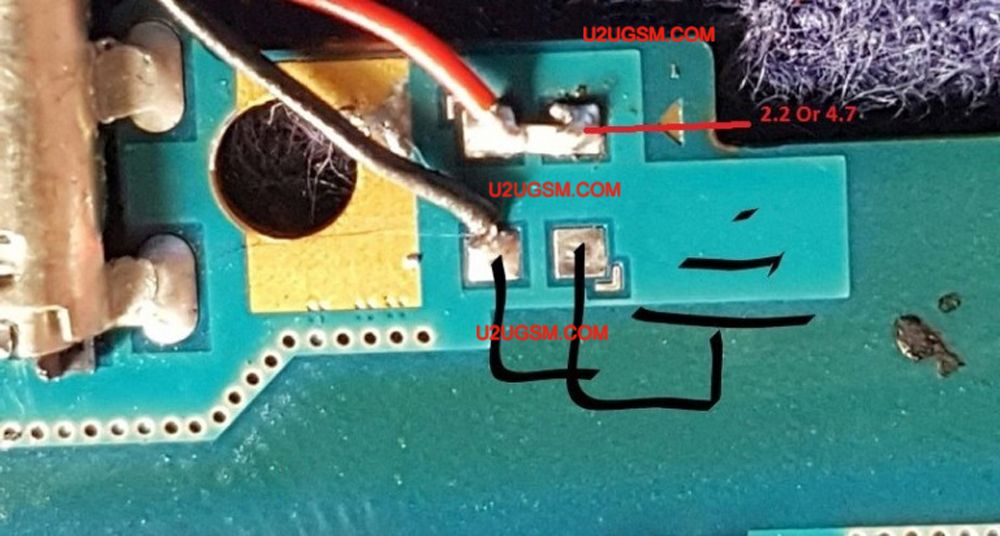
С телефонным соединением TRRS
Система Movo WMIC50 поставляется с беспроводным передатчиком и приемником, которые работают в популярном диапазоне радиочастот 2,4 ГГц. В дополнение к наушникам этот комплект поставляется с петличным микрофоном и разъемом TRRS для подключения ресивера к смартфону.
Обратите внимание, что микрофон lav также имеет разъем TRRS и при желании может быть подключен непосредственно к смартфону!
XLR-беспроводной передатчик
Обратите внимание, что любую профессиональную беспроводную микрофонную систему можно подключить к смартфону, если выходной сигнал приемника можно адаптировать для подключения к разъему для смартфона.
См. варианты адаптера XLR-TRRS, перечисленные выше, или адаптеры XLR-USBC или XLR-Lightning, перечисленные ниже.
Подключение внешнего микрофона к смартфону через порт зарядки
Наконец, некоторые микрофоны можно подключить к смартфону через порт зарядки смартфона.
USB-микрофоны получили широкое распространение благодаря простоте использования с компьютерами. Микрофоны «зарядного порта» смартфона работают аналогичным образом.
Для получения дополнительной информации о USB и цифровых микрофонах ознакомьтесь со следующими статьями My New Microphone:
• Как подключить микрофон к компьютеру (подробное руководство)
• Нужны ли драйверы микрофонам для правильной работы с компьютерами?
• Являются ли микрофоны аналоговыми или цифровыми устройствами? (Микрофонные выходы)
Для правильного подключения к зарядному порту смартфона сигнал микрофона должен быть преобразован в цифровой звук. Это делается через АЦП между капсюлем микрофона и разъемом порта зарядного устройства.
Давайте посмотрим на несколько примеров микрофонов:
Микрофоны для подключения USB-C и Lightning
Двумя наиболее распространенными портами для зарядки смартфонов являются USB-C (Android и другие) и Lightning (Apple). На рынке есть цифровые микрофоны, которые подключаются к обоим.
На рынке есть цифровые микрофоны, которые подключаются к обоим.
Например, Boya BY-DM2 (ссылка для проверки цены на Amazon).
Петличный микрофон Boya BY-DM2С разъемом USB-C
Boya BY-DM2 — это петличный микрофон, который подключается напрямую к смартфону через USB-C (Android и другие).
В BY-DM2 встроен АЦП, встроенный в кабель (относительно большая коробка между микрофоном и разъемом).
Другой пример: Shure MV5 (ссылка для проверки цены на Amazon).
Микрофон Shure MV5С адаптером USB-C и кабеля Lightning
Shure MV5 более универсален благодаря АЦП, встроенному в корпус микрофона, и гнездовому выходу micro-USB. В случае с MV5 любой штекер micro-USB к штекеру (вставьте здесь тип порта зарядного устройства) эффективно подключит микрофон к вашему смартфону (или другому цифровому устройству).
Shure MV5 поставляется с кабелем micro-USB-Lightning и micro-USB-USB, хотя на рынке доступны адаптеры micro-USB-USB-C (ссылка на Amazon).
Shure упоминается в следующих статьях My New Microphone:
• 11 лучших брендов микрофонов, которые следует знать и использовать
• 13 лучших брендов наушников в мире
• 14 лучших брендов наушников в мире
Как упоминалось ранее, иногда желательно подключить наши микрофоны XLR к нашим смартфонам. Мы можем подключить микрофоны XLR к портам зарядного устройства смартфона с помощью следующих адаптеров:
Адаптер XLR-USBC
Saramonic UTC-XLR (ссылка для проверки цены на Amazon).
Переходный кабель Saramonic UTC-XLRПростой переходник XLR на USB-C со встроенным аналого-цифровым преобразователем. Обратите внимание, что этот кабель не обеспечивает и не передает фантомное питание.
Адаптер XLR-Lightning
Saramonic LC-XLR (ссылка для проверки цены на Amazon).
Адаптерный кабель Saramonic LC-XLR Простой переходник XLR на Lightning со встроенным аналого-цифровым преобразователем. Обратите внимание, что этот кабель не обеспечивает и не передает фантомное питание.
Обратите внимание, что этот кабель не обеспечивает и не передает фантомное питание.
Источник фантомного питания
Если вы хотите использовать активные конденсаторные микрофоны (требующие фантомного питания) с указанными выше адаптерами, вам необходимо правильно их запитать. Здесь в игру вступают встроенные источники фантомного питания.
Хотя я обычно не рекомендую продукты Neewer, их встроенные фантомные блоки питания работают хорошо:
Neewer 1-Channel Phantom Power Supply (ссылка для проверки цены на Amazon).
Neewer 1-канальный источник фантомного питанияЭтот простой 1-канальный фантомный источник питания эффективно питает ваши конденсаторные микрофоны, если им требуется +48 В.
Подключите XLR к входу PS, а переходник порта XLR-зарядного устройства к выходу PS, подключив адаптированный конец кабеля к смартфону.
Обратите внимание, что эти блоки питания относительно громоздки и для их работы требуется внешнее питание.
Neewer 1-канальный фантомный источник питания — с питанием от USB (ссылка для проверки цены на Amazon).
1-канальный фантомный источник питания Neewer(питание от USB)
Этот фантомный PS работает так же, как и предыдущий, за исключением того, что он питается через USB, а не от сетевой розетки.
Обратите внимание, что USB используется только для питания PS и это устройство не является цифровым аудиоинтерфейсом! USB не передает никакого цифрового звука.
Чтобы узнать больше о фантомном питании, прочтите мою статью Что такое фантомное питание и как оно работает с микрофонами?
Программное обеспечение Smartphone Audio для внешних микрофонов
Как правило, смартфон автоматически переключает свой аудиовход на подключенный микрофон при установлении соединения (так же, как он переключается со встроенных динамиков на наушники, когда эти наушники подключены).
После подключения внешний микрофон можно использовать с любым программным обеспечением для записи звука и в качестве основного микрофона смартфона.
Резюме по подключению внешних микрофонов к смартфонам
Итак, мы рассмотрели множество способов подключения внешних микрофонов к смартфонам. Некоторые из этих методов чисты и просты, в то время как другие сложны и требуют встроенных устройств и адаптеров.
Давайте быстро повторим методы, представленные в этой статье, разделив их по типу микрофона:
Микрофоны Bluetooth
Включите передатчик микрофона Bluetooth и выполните сопряжение устройств в настройках смартфона.
Микрофоны 1/8″ TRRS
Предполагая, что микрофон соответствует стандарту CTIA, подключите штыревой разъем микрофона TRRS к разъему микрофона для наушников.
Беспроводные микрофоны 1/8″ TRRS
Если приемник беспроводной микрофонной системы имеет соединение 1/8″ TRRS (CTIA), правильно настройте беспроводную систему и подключите приемник напрямую к смартфону.
Микрофоны с разъемом USB-C и Lightning
Для этих микрофонов вставьте совместимый разъем в порт зарядного устройства смартфона.
XLR (и микрофоны с другим типом подключения)
Существует множество способов подключения микрофонов XLR к смартфонам.
Убедитесь, что у вас есть подходящие адаптеры и, при необходимости, подходящие блоки питания и/или аналого-цифровые преобразователи.
Можно ли использовать микрофон в разъеме для наушников? Гнезда для наушников по умолчанию подключены к выходным сигналам, поэтому микрофоны обычно с ними не работают. Однако некоторые микрофоны (например, внешние микрофоны для смартфонов) подключены для правильного ввода сигналов через разъем для наушников. Так что да, в некоторых случаях микрофоны можно использовать с разъемами для наушников.
Для получения дополнительной информации о разъемах для наушников ознакомьтесь со следующими статьями My New Microphone:
• Как работают разъемы и разъемы для наушников? (+ Схемы подключения)
• Являются ли разъемы AUX (вспомогательные) и разъемы для наушников одинаковыми?
• Различия между разъемами для наушников 2,5 мм, 3,5 мм и 6,35 мм
Где находится микрофон в смартфоне? Смартфоны обычно имеют несколько встроенных микрофонов. Обычно они находятся на концах смартфона (сверху и снизу), хотя могут быть и в других местах.
Обычно они находятся на концах смартфона (сверху и снизу), хотя могут быть и в других местах.
Статья по теме: Какие микрофоны используются в сотовых телефонах?
Выбор микрофона, подходящего для ваших задач и бюджета, может оказаться непростой задачей. По этой причине я создал «Полное руководство покупателя моего нового микрофона». Ознакомьтесь с ним, чтобы определиться со следующей покупкой микрофона.
Как записать звук на свой смартфон
Вам не нужно дорогое аудиооборудование, чтобы сделать качественную запись.
Смартфоны изменили то, как мы обмениваемся фотографиями и видео — то же самое можно сказать и об аудио. Звук маминого голоса, детский смех или колыбельную можно легко записать, если под рукой смартфон. Но если ваш интерес больше журналистский или художественный, аудиозаписи вашего смартфона можно добавить в фотогалерею, преобразовать в подкаст или рингтон.
Итак, найдите минутку, чтобы подумать о том, что вы хотите записать, и воспользуйтесь этими краткими советами по записи звука на свой смартфон.
Найдите микрофон.
Микрофоны большинства смартфонов расположены на задней панели телефона, ближе к нижней части трубки.
Когда вы начнете запись, вам нужно направить микрофон телефона в сторону говорящего.
Если вы держите смартфон, убедитесь, что ваша рука не закрывает микрофон.
Если вы записываете свой собственный голос, также рекомендуется соблюдать разумное расстояние между ртом и микрофоном, чтобы обеспечить четкую аудиозапись.
Делайте записи и переносите их на свой компьютер.
Некоторые устройства Android™, такие как Samsung Galaxy S20+ 5G, поставляются с предустановленным приложением для записи голоса.
Нажмите красную кнопку записи, когда хотите начать запись, а затем еще раз, чтобы остановить ее. Отсюда вы можете снова нажать кнопку, чтобы продолжить запись, или сохранить файл в архиве записи.
Если вы хотите перенести свои короткие записи на свой компьютер, просто отправьте аудиофайл себе по электронной почте, откройте письмо на своем компьютере и загрузите файл.
 Для более длительных записей вы можете подключить свой смартфон к компьютеру через USB-кабель для передачи файлов.
Для более длительных записей вы можете подключить свой смартфон к компьютеру через USB-кабель для передачи файлов.
Советы по записи звука.
Вы не хотите, чтобы вам звонили во время записи, поэтому перед тем, как нажать кнопку записи, включите на телефоне режим полета.
Найдите хорошую, тихую комнату. Кофейня или шумный ресторан — не идеальное место, но если у вас есть телефон вроде LG V60 ThinQ™ 5G UW с цифровым микрофоном, который отфильтровывает нежелательные звуки, вы можете сделать хорошую запись. даже в шумной обстановке.
Проверить на ветер. Даже легкий ветерок, дующий прямо в чувствительный микрофон, может заглушить звук говорящего. Если вам нужно быть на улице, переместитесь куда-нибудь подальше от ветра.
Вместо того, чтобы громко говорить, постарайтесь приблизиться к источнику шума. Это создаст более интимный и естественный звук.
Приложения для профессионального аудио.

Есть несколько приложений, которые выводят возможности записи голоса вашего смартфона на новый уровень:
Умный диктофон предназначен для высококачественной и продолжительной записи голоса. Он также автоматически пропускает относительную тишину, поэтому вы можете записать своего соседа по комнате, который всегда разговаривает во сне!
Диктофон Tape-a-Talk позволяет легко синхронизироваться с Dropbox, чтобы вы могли получить доступ к своим аудиофайлам на своем компьютере и поделиться ими с друзьями, семьей или коллегами. Вы также можете ставить на паузу, перематывать назад и вперед из приложения, так что вам не нужно будет делать идеальную запись с первого дубля.
Диктофон имеет удобную функцию поиска, позволяющую находить прошлые записи по названию или дате, а также упрощает отправку файлов по электронной почте или использование записей в качестве мелодий звонка.
Готово, установлено, запись.




 Для более длительных записей вы можете подключить свой смартфон к компьютеру через USB-кабель для передачи файлов.
Для более длительных записей вы можете подключить свой смартфон к компьютеру через USB-кабель для передачи файлов.